Pokud chcete používat Instagram raději na svém PC, jste tu správně. Tento návod vám pomůže efektivně využívat desktopovou verzi Instagramu a navíc vám umožní aktivovat mobilní zobrazení pro plynulý zážitek podobný tomu na telefonu.
Nejdůležitější poznatky
- Instagram lze používat jak prostřednictvím desktopové verze, tak v mobilně optimalizovaném zobrazení na PC.
- Použití mobilního zobrazení vyžaduje několik dalších kroků prostřednictvím vývojářských nástrojů prohlížeče.
- Přepínání mezi zobrazeními a základní používání funkcí jsou jednoduché a intuitivní.
Krok za krokem průvodce používáním Instagramu na PC
Krok 1: Přihlášení do Instagramu
Pro používání Instagramu na PC nejdříve jdi na oficiální webovou stránku Instagramu: instagram.com. Přihlaš se tam se svým účtem. Po úspěšném přihlášení byste se měli okamžitě dostat do svého zdroje, kde můžete vidět své aktivity, upozornění a vaše odběratele.
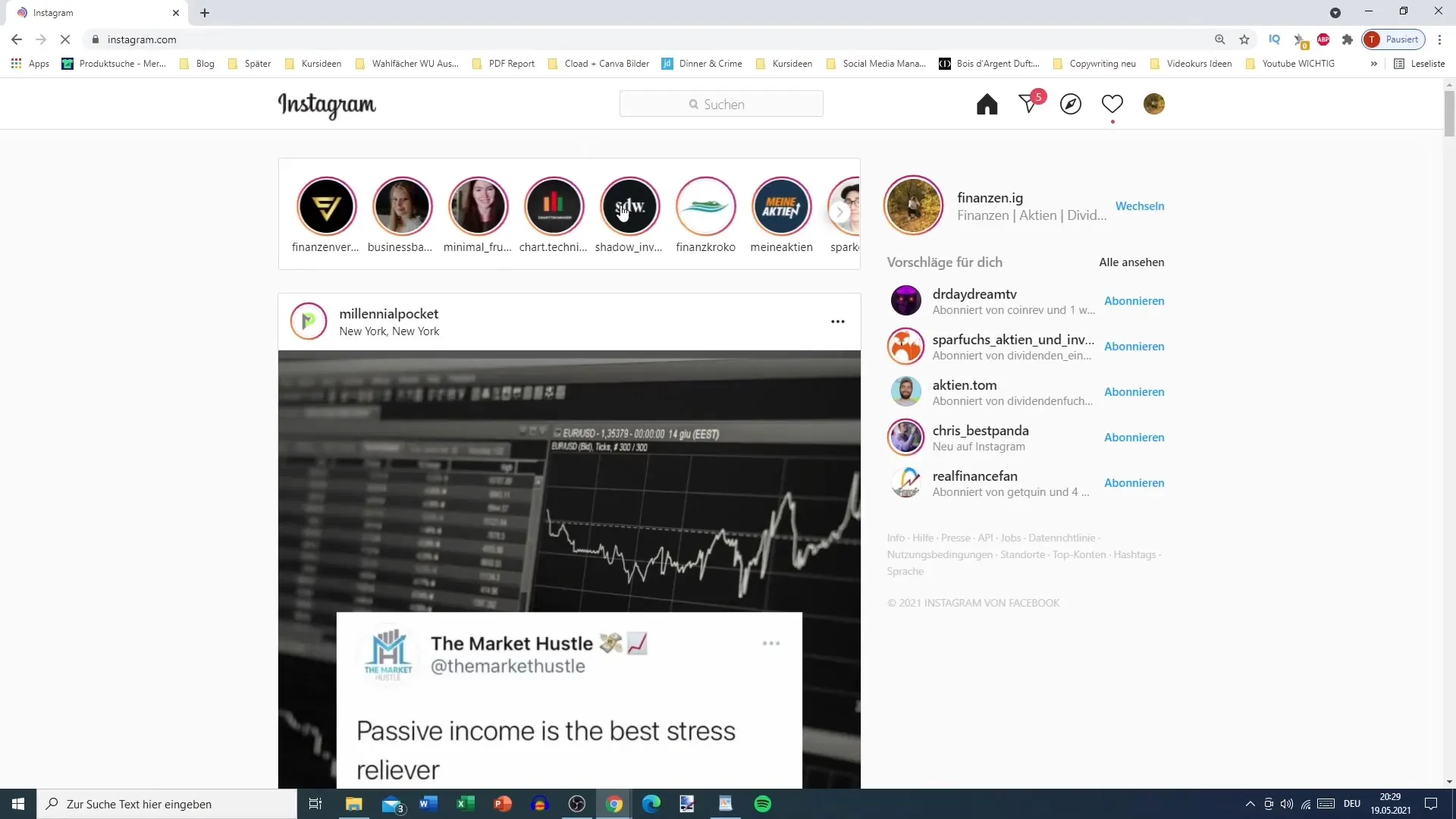
Krok 2: Porozumění základnímu rozložení
Rozložení desktopové verze se mírně liší od verze pro mobilní telefony. V horní části vidíte Lajky, Sledující a stránku Prozkoumat. Rozbalte zprávy, abyste si mohli zkontrolovat své zprávy. Domácí zdroj zobrazuje všechny aktuální příspěvky a příběhy vašich odběratelů.
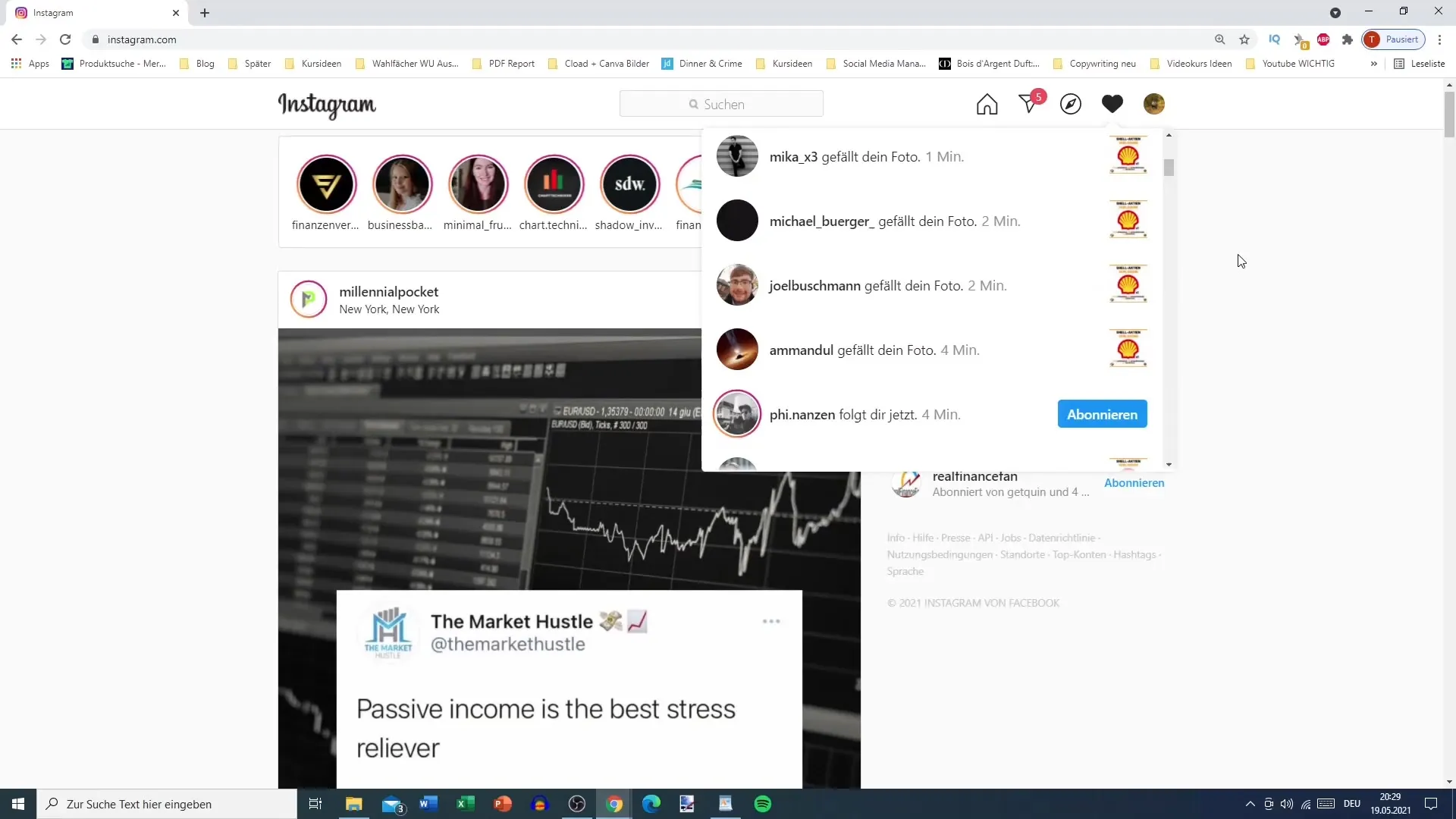
Krok 3: Zobrazení vlastního profilu
Pro úpravu svého profilu klikněte na svou profilovou fotku v pravém horním rohu. Zde máte možnost upravit svůj profil a provést další nastavení. Všechny funkce jsou na první pohled podobné těm v mobilní aplikaci.
Krok 4: Přepnutí do mobilního zobrazení
Pokud preferujete rozložení verze pro mobilní telefony, můžete toto změnit jen pár kliknutími. Stiskněte klávesy F12 (nebo FN + F12) na klávesnici pro otevření vývojářských nástrojů. Pak hledejte možnost "Přepnout panel zařízení”. Tato funkce vám umožní simulovat různé velikosti mobilních zařízení.
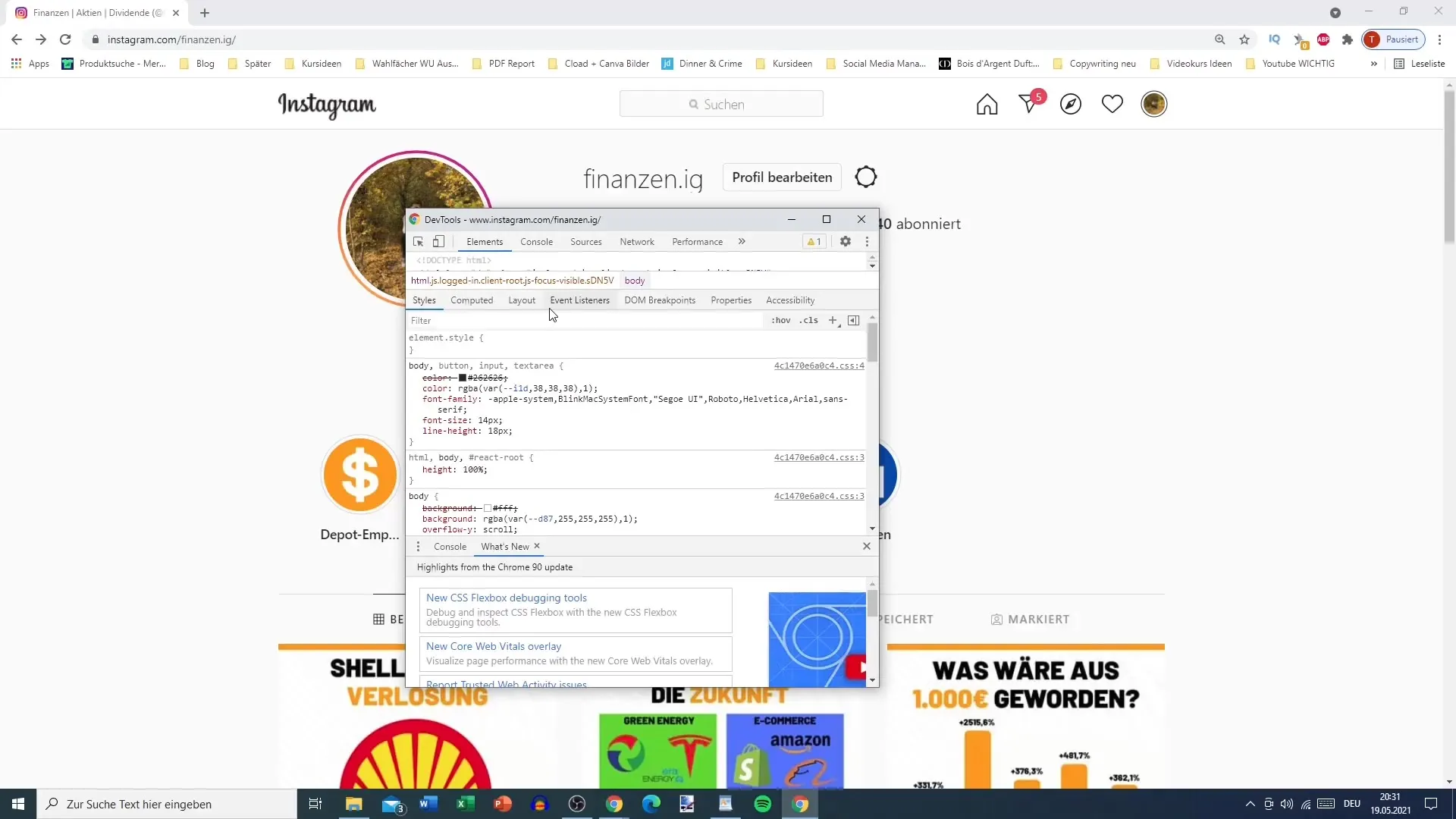
Krok 5: Výběr mobilního zařízení
Po aktivaci "Přepnout panel zařízení” můžete vybrat ze seznamu zařízení, jako je například iPhone X nebo iPad. Pro přizpůsobení zobrazení vyberte iPhone, který je dobrým skutečným rozměrem pro zobrazení na vaší obrazovce.
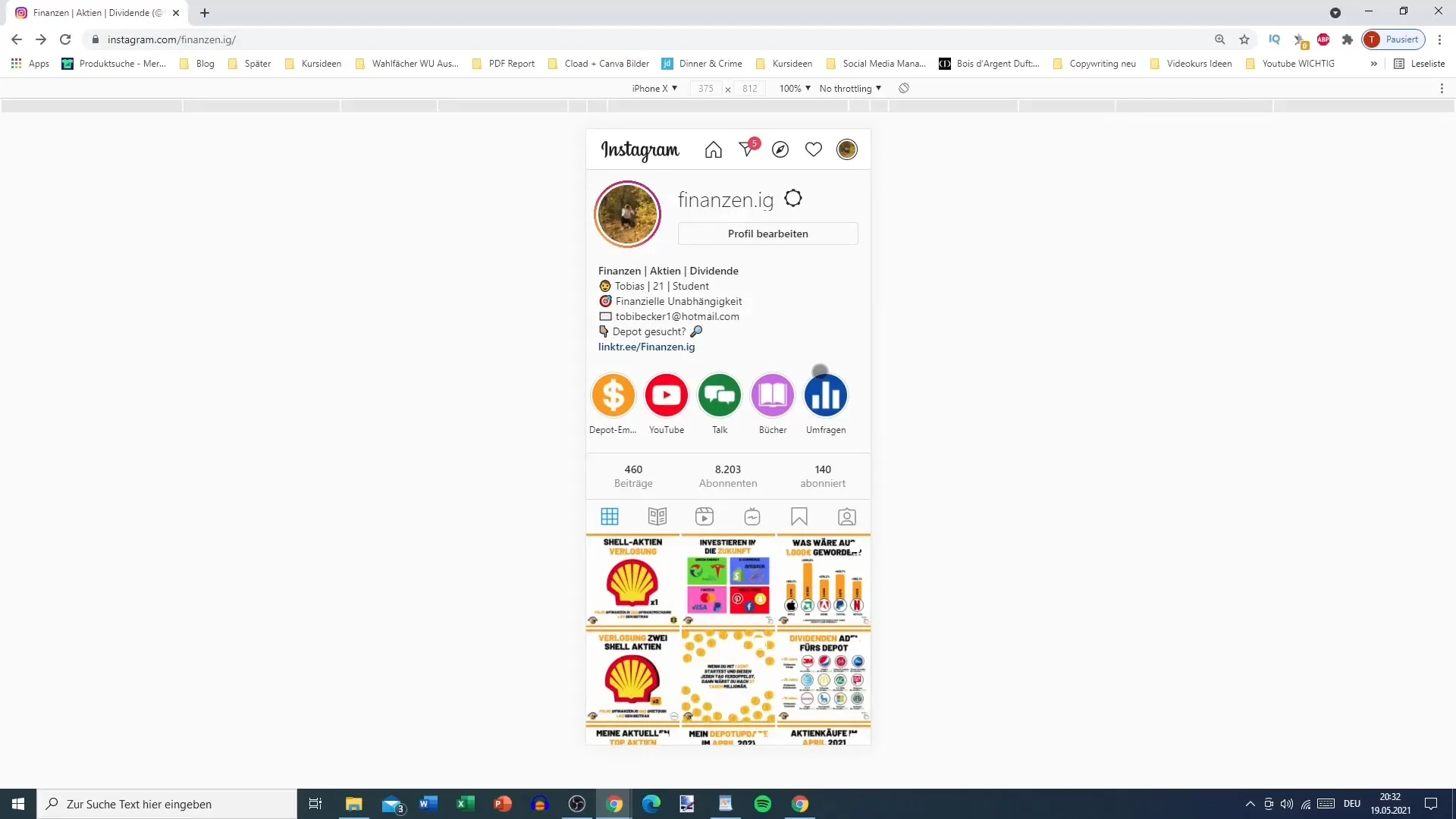
Krok 6: Obnovte stránku
Je důležité stránku po výběru mobilního zařízení obnovit. Stačí stisknout F5 nebo kliknout na malý symbol Obnovit. Tím se stránka znovu načte podle vašeho výběru.
Krok 7: Použití mobilně optimalizovaného zobrazení
Nyní se Instagram zobrazuje ve verzi podobné aplikaci pro mobilní zařízení. Můžete používat Domácí zdroj, stránku Prozkoumat a další funkce stejně jako jste zvyklí na svém smartphonu. Mějte na paměti, že některé funkce, jako je nahrávání obrázků, mohou být možná omezené.
Krok 8: Návrat k desktopové verzi
Pokud se chcete vrátit k původní desktopové verzi, znovu otevřete vývojářské nástroje pomocí F12, jděte na "Přepnout panel zařízení” a zavřete okno. Poté byste měli znovu vidět plnou desktopovou verzi Instagramu.
Krok 9: Restartování prohlížeče (pokud je třeba)
Pokud přepínání mezi zobrazeními nefunguje nebo uvízne, můžete jednoduše prohlížeč uzavřít a znovu otevřít. Tím se nastavení obnoví a umožní vám nové připojení k Instagramu.
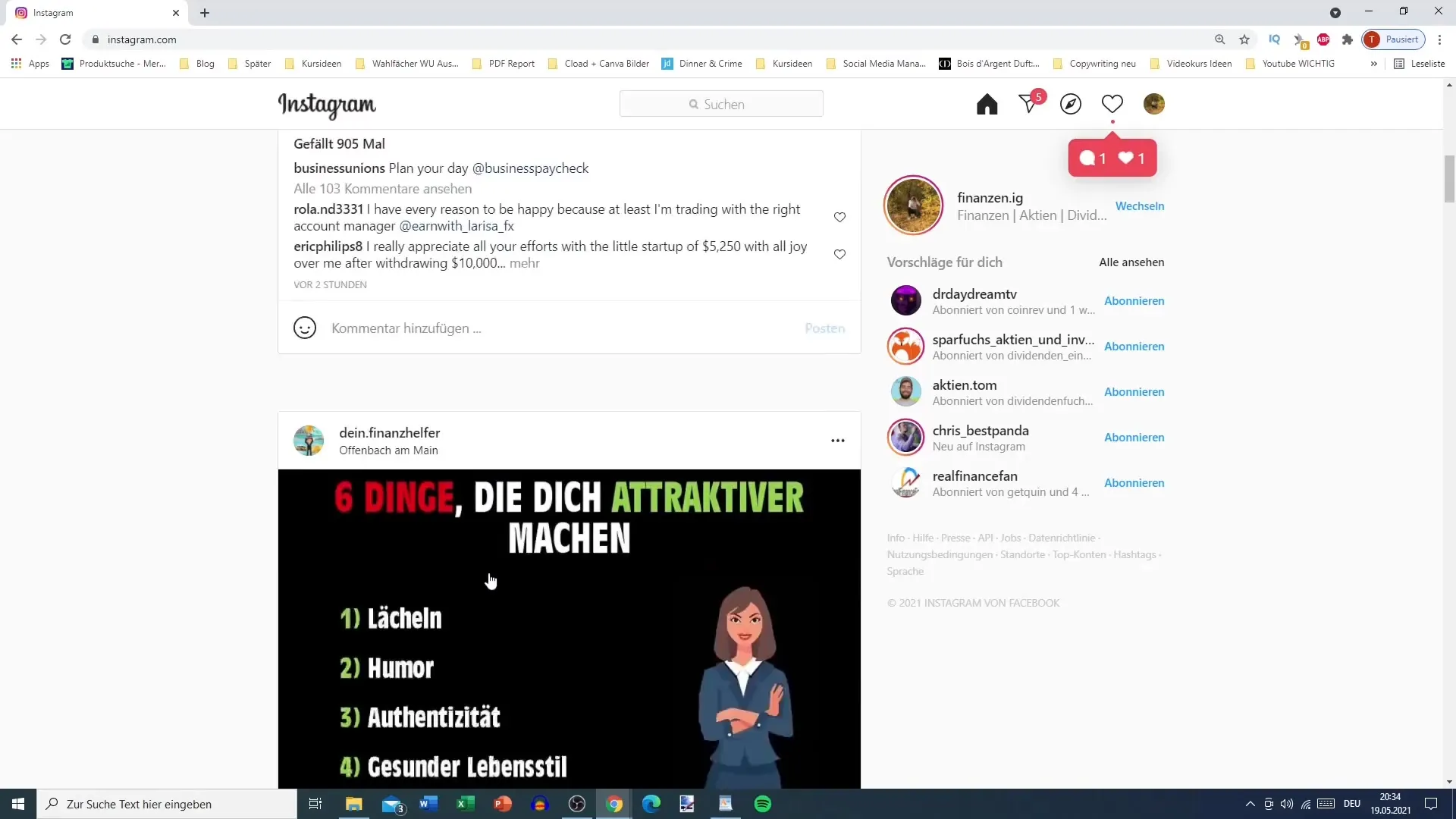
Shrnutí
Chcete-li pohodlně používat Instagram na PC, můžete používat základní funkce přímo v desktopové verzi nebo přepnout na mobilně optimalizované zobrazení. Kroky jsou snadné a učiní používání Instagramu ještě flexibilnějším. Využijte tento návod k tomu, abyste dokázali vytěžit to nejlepší ze svého zážitku s Instagramem na PC.
Časté dotazy
Jak se naviguje ke svému profilu?Klikněte na svůj profilový obrázek v pravém horním rohu pro přístup k vašemu profilu.
Mohu kdykoli aktivovat mobilní zobrazení?Ano, mobilní zobrazení můžete kdykoli aktivovat pomocí vývojářských nástrojů.
Jak nahraji obrázky ze svého počítače?Nahrávání obrázků funguje ve verzi pro stolní počítače, ale může být omezené.
Co mám udělat, když mobilní zobrazení nefunguje správně?Zavřete prohlížeč a znovu ho spusťte, abyste obnovili nastavení.
Jak se mohu vrátit zpět na desktopovou verzi?Otevřete vývojářské nástroje, vypněte „Přepínač nástrojů zařízení“ a zavřete okno.


